# 6.1 【可视化之matplotlib】一图带你入门matplotlib
Python在数据分析领域有一个很完备的生态系统,在数据处理方面有 Pandas,在数据可视化方面有 Matplotlib,在数据爬取方面有 Scrapy(或者不用框架),在数据挖掘方面有 Scikit-learn等等。
最近这几篇文章,就先来讲讲,比较酷炫的数据可视化,相信你学完之后一定会有满满的成就感。
Matplotlib 是 Python 的一个绘图库。它包含了大量的工具,你可以使用这些工具创建各种图形,包括简单的散点图,正弦曲线,甚至是三维图形。Python 科学计算社区经常使用它完成数据可视化的工作。它几乎可以画出你所能想到各种有逼格,文艺的,高雅的图形。
学习 matplotlib 最好的途径是 官网(http://matplotlib.org/),以下内容都是本人从官网上一点一点消化总结出来的,都是精华提炼,毫不含糊。希望你看完也能有所收获。
## 01. 使用工具
在上一篇文章中,小明首先讲了一个工具,以后文章里的所有操作都将在这里面实现,还没有阅读的小伙伴,记得先去学习下:Jupyter NoteBook。
为什么会推荐使用这个工具呢?
你在一些早期的文章中,可能会看到如下,两种语句,
1. `%matplotlib inline` # IPython模式下
2. `%pylab inline` # Jupyter Notebook模式下
将这两个命令放在你绘图代码前面,它可以在绘图时,将图片内嵌在交互窗口,而不是弹出一个图片窗口(体验感超差有木有)。在这两种模式下,是只要有plt出现,图片会立马show出来(所以可以不用显式的plt.show())。
但是,这也有一个缺陷:除非将代码一次执行,否则,无法叠加绘图,
看完上面,现在的你可能不知道它们有啥用。不过不要紧,现在你可以完全忽视上面这两个语句,因为现在使用 Jupyter NoteBook 已经不再需要指定这两种语句了。
## 02. 两种方式
在网上有些教程文章,画图使用的是 pylab,而有些使用的是 pyplot。这是常见的两种
那么 pyplot 和 pylab 有什么区别呢?
Matplotlib,大家都很清楚,是整个包的名字。
而 pyplot 和 pyplab 都是 matplotlib 中的一个模块; pyplot是一个提供了面向对象的底层状态机接口的绘图库
而 pylab 在官网上,有这样一段话:
>pylab is a convenience module that bulk imports matplotlib.pyplot (for plotting) and numpy (for mathematics and working with arrays) in a single name space. Although many examples use pylab, it is no longer recommended.
它的内部其实已经导入了 pyplot 和 numpy 。其实我暂时并不知道它有什么弊端,但是最后一句,给我们提了一个醒,它上面说 pylab 已经不再推荐使用了。所以你如果是一个初学者,在网上看到 pylab 的教程文章,那么你可以跳过不学。所以下面的教程,我都将使用 pyplot。
## 03. 图表的基本结构
前两天的官网上闲逛的时候,发现了一张图,可以说把一个图表该有的元素都很好的展示出来了。从这张图入手,一点一点地实现这里面的每个元素,我们也算是入门了matplotlib了。
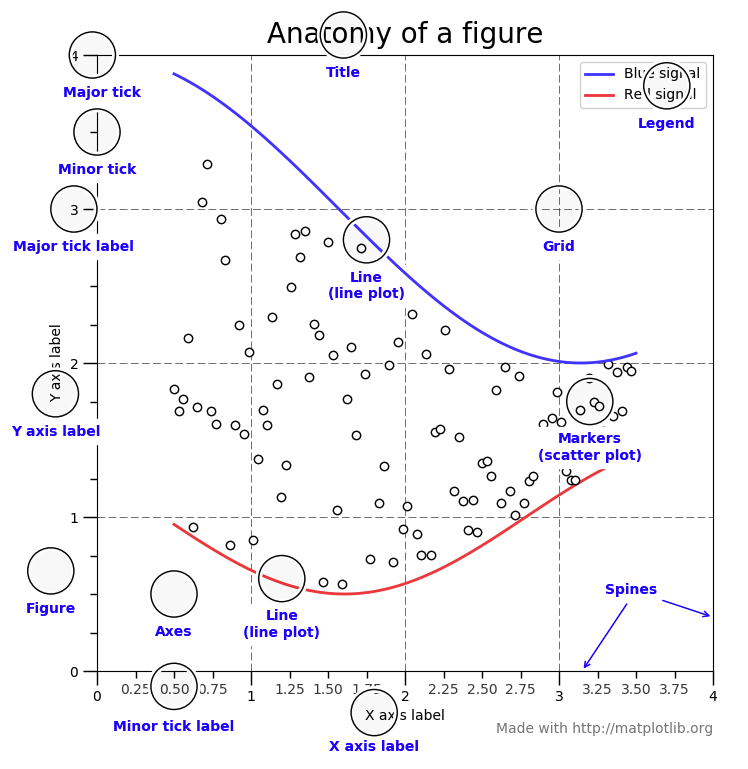
这里面的大部分元素,我相信会点英文的你都能很轻松的理解。
唯独有这两个概念,我要在这里强调一下,就是 aixs 和 axes 的区别:
`axis`:可以认为是两个轴,他可以设置轴的大小限制,set_xlim() ,set_ylim() ,还有设置刻度 ticks(由Locator对象定义),还有ticklabel(由Formatter对象定义)等
`axes`:可以认为是axis的复数,是多个axis组成的。在二维图里,就是两个axis组成,在三D图里,就是三个axis组成。所以你可以粗浅的理解为一个图表就是一个axes,他们可以设置 标题:set_title(),标签:set_xlabel(),set_ylabel()等
## 04. 画个简单的图
学习完了如上的一些基本元素,我们来看看如何一点一点实现它。
以下的代码都在 NoteBook单元格里运行,后面不再赘述。
```python
import numpy as np
import matplotlib.pyplot as plt
# x轴对应的值
x = np.linspace(0, 5, 100)
# 画图,并设置线形和颜色。 b代表 blue,- 代表线型
plt.plot(x, x**2, 'b-')
# 设置x轴和y轴的名字
plt.ylabel('y')
plt.xlabel('x')
# 设置标题
plt.title("First Figure")
# 设置栅格
plt.grid(True)
# 设置坐标范围
plt.xlim(0, 3)
plt.ylim(0, 7)
# 在指定坐标处,标注文字
plt.text(1, 4, r'y=x^2', fontsize=20)
# 添加图例,注意是个tuple,加逗号
plt.legend(('MING',),loc='upper right')
# 设置刻度标签
lables=[x for x in range(10)]
plt.xticks(x,lables)
# 打开次刻度
plt.minorticks_on()
# 显示图片,在NoteBook中可以不写
plt.show()
```
以上的注释,可以说是很直白啦。一张图表该有的东西都有了,不花哨,但实用。
看看我们的代码输出的图表是啥样的。
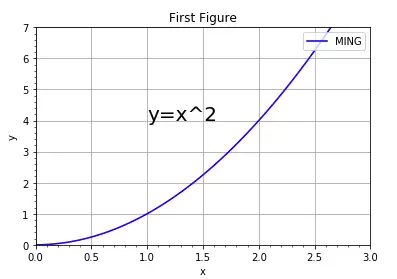
----
- 第一章:安装运行
- 1.1 【环境】快速安装 Python 解释器
- 1.2 【环境】Python 开发环境的搭建
- 1.3 【基础】两种运行 Python 程序方法
- 第二章:数据类型
- 2.1 【基础】常量与变量
- 2.2 【基础】字符串类型
- 2.3 【基础】整数与浮点数
- 2.4 【基础】布尔值:真与假
- 2.5 【基础】学会输入与输出
- 2.6 【基础】字符串格式化
- 2.6 【基础】运算符(超全整理)
- 第三章:数据结构
- 3.1 【基础】列表
- 3.2 【基础】元组
- 3.3 【基础】字典
- 3.4 【基础】集合
- 3.5 【基础】迭代器
- 3.6 【基础】生成器
- 第四章:控制流程
- 4.1 【基础】条件语句:if
- 4.2 【基础】循环语句:for
- 4.3 【基础】循环语句:while
- 4.4 【进阶】五种推导式
- 第五章:学习函数
- 5.1 【基础】普通函数
- 5.2 【基础】匿名函数
- 5.3 【基础】高阶函数
- 5.4 【基础】反射函数
- 5.5 【基础】偏函数
- 5.6 【进阶】泛型函数
- 5.7 【基础】变量的作用域
- 5.8 【进阶】上下文管理器
- 5.9 【进阶】装饰器的六种写法
- 第六章:错误异常
- 6.1 【基础】什么是异常?
- 6.2 【基础】如何抛出和捕获异常?
- 6.3 【基础】如何自定义异常?
- 6.4 【进阶】如何关闭异常自动关联上下文?
- 6.5 【进阶】异常处理的三个好习惯
- 第七章:类与对象
- 7.1 【基础】类的理解与使用
- 7.2 【基础】静态方法与类方法
- 7.3 【基础】私有变量与私有方法
- 7.4 【基础】类的封装(Encapsulation)
- 7.5 【基础】类的继承(Inheritance)
- 7.6 【基础】类的多态(Polymorphism)
- 7.7 【基础】类的 property 属性
- 7.8 【进阶】类的 Mixin 设计模式
- 7.9 【进阶】类的魔术方法(超全整理)
- 7.10 【进阶】神奇的元类编程(metaclass)
- 7.11 【进阶】深藏不露的描述符(Descriptor)
- 第八章:包与模块
- 8.1 【基础】什么是包、模块和库?
- 8.2 【基础】安装第三方包的八种方法
- 8.3 【基础】导入单元的构成
- 8.4 【基础】导入包的标准写法
- 8.5 【进阶】常规包与空间命名包
- 8.6 【进阶】花式导包的八种方法
- 8.7 【进阶】包导入的三个冷门知识点
- 8.8 【基础】pip 的超全使用指南
- 8.9 【进阶】理解模块的缓存
- 8.10 【进阶】理解查找器与加载器
- 8.11 【进阶】实现远程导入模块
- 8.12 【基础】分发工具:distutils和setuptools
- 8.13 【基础】源码包与二进制包有什么区别?
- 8.14 【基础】eggs与wheels 有什么区别?
- 8.15 【进阶】超详细讲解 setup.py 的编写
- 8.16 【进阶】打包辅助神器 PBR 是什么?
- 8.17 【进阶】开源自己的包到 PYPI 上
- 第九章:调试技巧
- 9.1 【调试技巧】超详细图文教你调试代码
- 9.2 【调试技巧】PyCharm 中指定参数调试程序
- 9.3 【调试技巧】PyCharm跑完后立即进入调试模式
- 9.4 【调试技巧】脚本报错后立即进入调试模式
- 9.5 【调试技巧】使用 PDB 进行无界面调试
- 9.6 【调试技巧】如何调试已经运行的程序?
- 9.7 【调试技巧】使用 PySnopper 调试疑难杂症
- 9.8 【调试技巧】使用 PyCharm 进行远程调试
- 第十章:并发编程
- 10.1 【并发编程】从性能角度初探并发编程
- 10.2 【并发编程】创建多线程的几种方法
- 10.3 【并发编程】谈谈线程中的“锁机制”
- 10.4 【并发编程】线程消息通信机制
- 10.5 【并发编程】线程中的信息隔离
- 10.6 【并发编程】线程池创建的几种方法
- 10.7 【并发编程】从 yield 开始入门协程
- 10.8 【并发编程】深入理解yield from语法
- 10.9 【并发编程】初识异步IO框架:asyncio 上篇
- 10.10 【并发编程】深入异步IO框架:asyncio 中篇
- 10.11 【并发编程】实战异步IO框架:asyncio 下篇
- 10.12 【并发编程】生成器与协程,你分清了吗?
- 10.14 【并发编程】浅谈线程安全那些事儿
- 第十二章:虚拟环境
- 12.1 【虚拟环境】为什么要有虚拟环境?
- 12.2 【虚拟环境】方案一:使用 virtualenv
- 12.3 【虚拟环境】方案二:使用 pipenv
- 12.4 【虚拟环境】方案三:使用 pipx
- 12.5 【虚拟环境】方案四:使用 poetry
- 第十三章:绝佳工具
- 13.1 【静态检查】mypy 的使用
- 13.2 【代码测试】pytest 的使用
- 13.3 【代码提交】pre-commit hook
- 13.4 【项目生成】cookiecutter 的使用
- 第十四章:数据可视化
- 14.1 【可视化之matplotlib】一图带你入门matplotlib
- 14.2 【可视化之matplotlib】详解六种可视化图表
- 14.3 【可视化之matplotlib】 绘制正余弦函数图象
- 14.4 【可视化之matplotlib】难点:子图与子区
- 14.5 【可视化之matplotlib】绘制酷炫的gif动态图
- 14.6 【可视化之matplotlib】自动生成图像视频
- 14.7 【可视化神器】最高级的可视化神器: plotly_express
